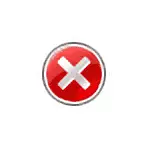
Sa lámhleabhar seo, tá sé sonraithe faoin méid atá le déanamh má tá an riarthóir faoi mhíchumas ag an riarthóir conas an fhadhb a cheartú ar bhealaí éagsúla chun é a thosú, chomh maith leis an teagasc físeáin, áit a léirítear an próiseas iomlán amhairc.
Conas a chur ar chumas an Tasc Bainisteoir ag baint úsáide as an Eagarthóir Clárlainne i Windows 10, 8.1 agus Windows 7
Más rud é, nuair a dhéanann tú iarracht tú a thosú, feiceann tú teachtaireacht go bhfuil an Bainisteoir Tasc faoi mhíchumas ag an riarthóir, is dóichí ansin, is é an polasaí a thoirmeasc a sheoladh, agus is féidir é a chur ar ceal ar dhá bhealach.
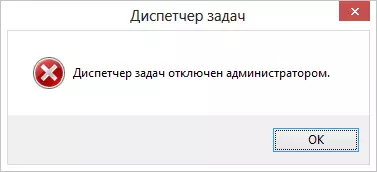
Is é an chéad mhodh ná cur ar chumas an Bhainisteora Tasc ag baint úsáide as an Eagarthóir Cláraíochta, beidh na céimeanna mar seo a leanas:
- Buttons Brúigh Win + R. Agus sa bhfuinneog "Rith" Cuir isteach an t-ordú regedit. , ansin cliceáil "OK". Is féidir leat cliceáil ar "Tosaigh" - "Rith", agus ina dhiaidh sin téann tú isteach san ordú.
- Mura dtarlaíonn an t-eagarthóir clárlainne nuair nach dtarlaíonn an t-eagarthóir clárlainne, ach is cosúil go bhfuil earráid ann, ansin léigh na treoracha le déanamh má tá cosc ar an gclárlann, agus go dtiocfaimid ar ais againn anseo agus go dtosóimid ón gcéad mhír.
- Sa chuid clé den Eagarthóir Clárlainne, roghnaigh an eochair Clárlainne seo a leanas: HKEY_CURRENT_USER Bogearraí Microsoft \ Windows Windows \ Polais Polasaithe Reatha Córas Má tá an chuid seo ar iarraidh, é a chruthú.
- Ar an taobh deas, faigh an eochair Clárlainne Disabletaskmgr, athraigh a luach go 0 (nialas) trí chliceáil agus cliceáil ar "athrú".
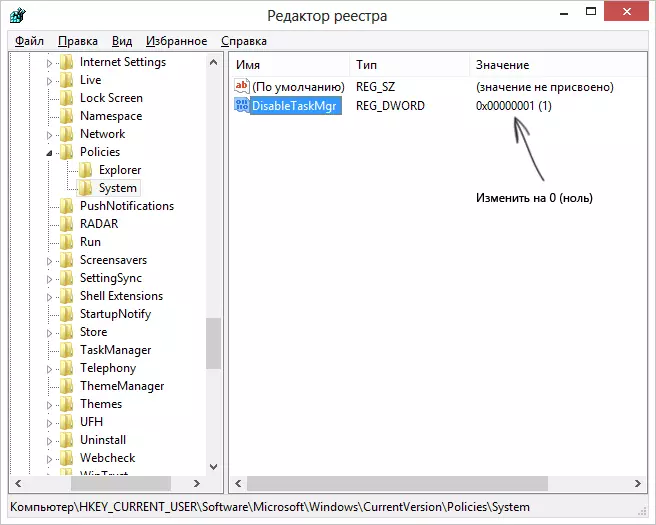
- Dún an Eagarthóir Clárlainne. Má tá an bainisteoir tasc ina dhiaidh sin faoi mhíchumas, atosaigh an ríomhaire.
Is dócha go gcabhróidh na gníomhartha a thuairiscítear thuas leat cur ar chumas Bainisteoir Tasc Windows, ach amháin i gcás, bealaí eile a bhreithniú.
Conas "Tasc Bainisteoir atá faoi mhíchumas ag an Riarthóir" a bhaint amach in Eagarthóir Polasaí an Ghrúpa
Eagarthóir Polasaí Grúpa Áitiúil i Windows 10, 8.1 agus fuinneoga 7- Fóntais, a ligeann duit pribhléidí úsáideoirí, socruithe a athrú as a gcearta. Chomh maith leis sin, leis an bhfóntas seo, is féidir linn tascanna a chumasú agus a bhainistiú. Sa bhaile eagarthóir eagarthóireachta Windows, tá eagarthóir ar bheartas grúpa áitiúil ar iarraidh, cuir san áireamh an nóiméad seo.
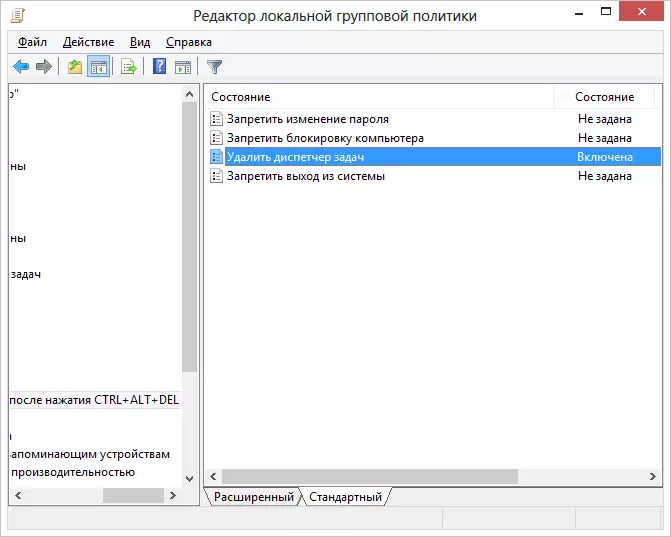
- Eochracha preasa Win + R. Agus cuir isteach an t-ordú gpedit.msc. , ansin cliceáil OK nó cuir isteach.
- Sa eagarthóir, roghnaigh an rannóg "Cumraíocht Úsáideora" - "Teimpléid Riaracháin" - "Córas" - "Roghanna Gníomhaíochta tar éis CTRL + Alt + Del" a bhrú.
- Roghnaigh "Scrios Bainisteoir Tasc", deaschliceáil air, ansin "Athraigh" agus roghnaigh "Míchumas" nó "Nach bhfuil sonraithe".
- Atosaigh do ríomhaire nó fág fuinneoga agus teacht ar ais arís chun athruithe a dhéanamh le héifeacht.
Teagasc físeáin
Modhanna breise chun an fhadhb a cheartú
Agus, ar eagla na heagla, dhá bhealach eile chun na bealaí céanna céanna a dhéanamh.Ag casadh ar an Tasc Bainisteoir ag baint úsáide as an líne ordaithe
Chomh maith leis na modhanna thuasluaite, is féidir leat an t-ordú a úsáid chun an Bainisteoir Tasc Windows a dhíghlasáil. Chun seo a dhéanamh, cuir tús leis an ordú a thosú thar ceann an riarthóra agus cuir isteach an t-ordú seo a leanas:
Bogearraí HKCU Add Microsoft Windows Windows \ System / V Disabletaskmgr / T reg_dword / d / 0/0 / FAnsin brúigh Enter. Má tharla sé amach nach dtosaíonn an líne ordaithe, sábháil an cód a fheiceann tú os cionn an chomhaid .BAT agus é a rith thar ceann an riarthóra. Tar éis an ríomhaire a atosú.
Comhad REG a chruthú chun cur ar chumas an Bhainisteora Tasc
Más dúshlán é an eagarthóireacht na Clárlainne de láimh nó mura bhfuil an modh seo oiriúnach d'aon chúiseanna eile, is féidir leat comhad clárlainne a chruthú a chuimseoidh an Bainisteoir Tasc agus a bhainfidh an teachtaireacht go bhfuil sé faoi mhíchumas ag an Riarthóir.
D'fhonn é seo a dhéanamh, reáchtáil nó Notepad nó eagarthóir téacs eile ag obair le comhaid le téacs traidisiúnta gan an cód seo a leanas a fhormáidiú agus a chóipeáil ansin:
Windows Registry Eagarthóir Leagan 5.00 [HKEY_CURRENT_USER Bogearraí Microsoft Windows Windows \ Polasaithe \ System] "Disabletaskmgr" = DWORD: 00000000Sábháil an comhad seo le haon ainm agus síneadh .reg (Tuilleadh Sonraí: Conas comhad cláraithe a chruthú), ansin oscail an comhad nua-chruthaithe. Iarrfaidh an Eagarthóir Clárlainne deimhniú. Tar éis athruithe a dhéanamh ar an gclárlann, atosaigh an ríomhaire agus, tá súil agam, an uair seo éiríonn leat an bainisteoir tasc a thosú.
